Yandex szabható kártya
A egykomponensű végez térkép megjelenítését a szolgáltatás Yandex. Az összetevő lehetővé teszi, hogy megjelenítse a kártya, akkor kérdezze meg kiindulási helyzet és felvenni a térképen további információkat. A komponens a standard és a modulban szereplő eloszlása.
Megjegyzés. Az összetevő fut Yandex API 2.0, a https protokoll választható.
hívja példa
Leírás paraméter
Kezdve a kártya típusa
Ez jelzi az a fajta kártya, ami által használt alapértelmezett:- diagram (MAP) - sematikus térképe Az utcanevek és tárgyak;
- műholdas (műholdas) - Térkép formájában képek a műholdas;
- hibrid (HYBRID) - Térkép formájában képek a műhold ráhelyezve rendszer főutak és létesítmények.
- Népi Card (állami) - Térkép által kidolgozott felhasználók Yandex.
- Emberek hibrid (PUBLIC_HYBRID) - Térkép formájában képek a műholdas eltakarja vele az emberek kártyákat.
Az adatok jelennek meg a térképen
Nyomja meg a Szerkesztés gombot, megnyílik egy ablak kártya beállításait. célja, hogy módosítsa a térkép beállításait:
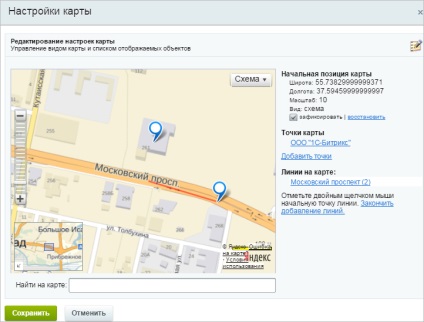
Ha módosítani szeretné a kiindulási helyzet, távolítsa el a lehetőséget, hogy rögzítse. rendszeres zoom eszközöket, hogy egy új kiindulási helyzetbe. Akkor újra kell ellenőrizni a lehetőség, hogy fix.
Ahhoz, hogy hozzon létre egy vonal a térképen ki kell használni a link hozzáadása „vonal”. Kattintson duplán a kezdeti pont az útvonal, indítsa el a folyamatot. Egyetlen kattintással útvonaltervet a térképen. Létrehozásának befejezéséhez vonal dupla kattintással az utolsó pontot. Megjelenik egy párbeszédablak a vonal beállításait. Írja be a nevét a vonal, válasszon egy színt, vonalvastagság és átlátszóság százalékos értékét. A párbeszédablak bezárásához és hozzák létre a sor hozzáadásával linkek Finish vonalak. Alkotó vonal jelenik meg a listán a sorokat.
A beállítások módosításával (a vonal önmagában nem lehet szerkeszteni), kattintson a vonal neve, a dialógus szerkesztésre paraméterek jelennek meg.
Ha törölni egy sort meg kell mozgatni az egérmutatót a bejegyzés törléséhez, majd kattintson a megjelenő X mellette.
Be kell, hogy használja a Mentés gombra a módosítások mentéséhez.
Szélességének megadása a megjelenített térkép ablak pixel (képpont) vagy százalékban (# 37;). Ha a paraméter értéke AUTO. A szélessége az ablak be van állítva a böngésző, amely kiterjeszti azt az összes rendelkezésre álló helyet.
Meghatározza a magassága a megjelenített térkép képernyőt pixel (képpont) vagy százalékban (# 37;).
Meghatározza, hogy a vezérlők jelennek meg a térképen:- Eszköztár (eszköztár) - Mozgásban kártyát. Növelése és mérje meg a távolságot a térképen;
- Nagyítás csúszkával (ZOOM) - Nagyítás csúszkával közelíthet vezérlőkártya;
- Nagyítás gombok (SMALLZOOM) - gombokra és kicsinyítés irányítani méretezés;
- Mini-Card (Minimap) - állítsa a kijelző egy vázlatos térképet a legnagyobb méretű, a bal alsó sarokban a térkép;
- Card Type (TYPECONTROL) - Vezetői gombokat. Műholdas vagy hibrid váltani a Start kártya típusát;
- Scale skála (SCALELINE) - a jobb alsó sarokban megjelenik a lépték mutató skálán 1 cm-rel a kártyára.
- Térkép kereső (keresés) - mező és egy gomb kell keresni azt a térképen.
- nagyítás az egér görgővel (ENABLE_SCROLL_ZOOM) - lehetővé teszi a nagyítást egér kerék;
- nagyítás dupla kattintással (ENABLE_DBLCLICK_ZOOM) - lehetővé teszi, hogy módosítsa a térkép léptékét duplán kattintva az egér: bal gomb - növekedése, a jobb gomb - csökkenés;
- zoom, jobb gombbal (ENABLE_RIGHT_MAGNIFIER) - lehetővé teszi, hogy kattintson a jobb egérgombbal, és válassza ki a kívánt területet a térképen, hogy növeljék;
- Húzza a térképet (ENABLE_DRAGGING) - lehetővé teszi, hogy húzza a térképet az egérmutató;
Meghatározott kártya azonosító. Beállítja a tetszőleges kód számok és betűk a latin ábécé, amit lehet használni, ha saját egyéni szkriptek.